Деактивирайте визуалните ефекти на Windows 10, за да го направите по-отзивчив
Microsoft Windows 10 / / March 18, 2020
Интерфейсът на Windows не е толкова отзивчив, колкото искате? Изключването на някои или всички визуални ефекти прави нещата по-гладки, особено при по-стария хардуер.
Ако сте надстроили по-стар компютър от Windows 7 до Windows 10, може да забележите, че цялостният интерфейс не отговаря както искате. Изключването на някои или всички визуални ефекти трябва да направи нещата по-гладки.
Изключете визуалните ефекти
Щракнете върху Старт и Тип: разширени настройки на системата и изберете Преглед на разширените системни настройки от резултатите в горната част или просто натиснете Enter.
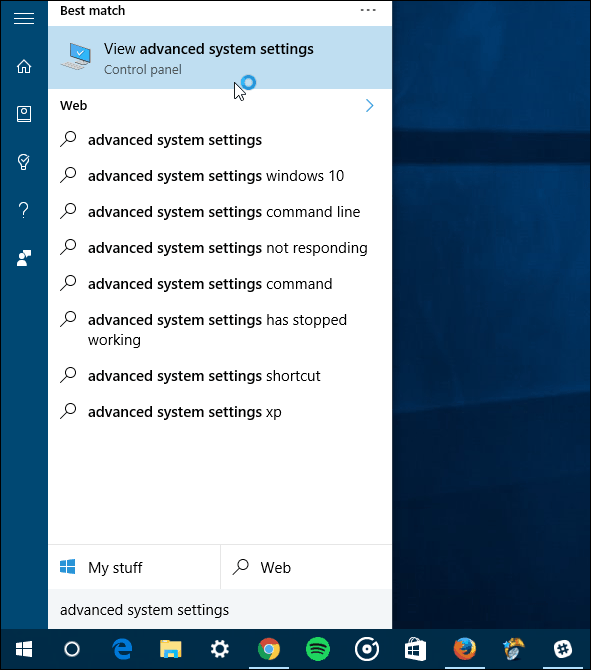
След това щракнете върху Настройки в секцията Производителност.
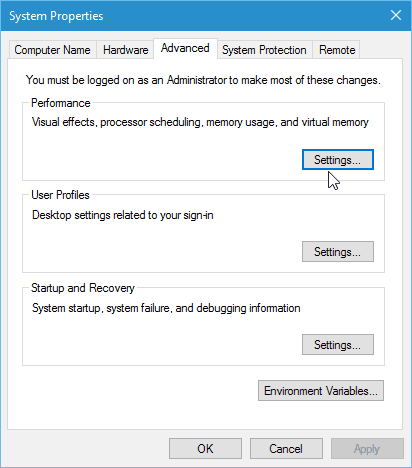
Ето къде можете да премахнете отметката от различни визуални ефекти, които заемат допълнителни ресурси. От списъка има две неща, които винаги премахвам отметката, за да направя потребителския интерфейс по-отзивчив.
- Анимиране на прозорци при минимизиране и максимизиране
- Показване на съдържанието на прозореца, докато влачите
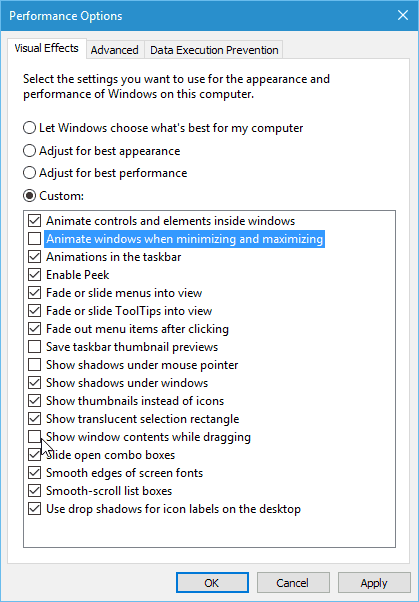
Колкото повече деактивирате, толкова по-отзивчив ще бъде интерфейсът, особено на по-стария хардуер. Ако не ви пука за „бонбони за очи“, може да искате да деактивирате всичко. За да направите това, просто изберете
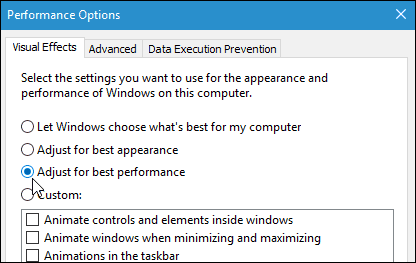
Тези настройки са налични в Windows от XP дни, но често се пренебрегват. По време на ерата на Windows Vista, изключване на визуалните ефекти беше любима настройка на производителността, защото беше толкова интензивна, но все още може да работи днес с Windows 10.
Опитайте и се уверете сами колко се усеща snappier Windows след извършване на корекциите.
Това са само няколко прости съвета за подобряване на производителността. Кои настройки правите, за да подобрите работата на Windows? Уведомете ни в коментарите по-долу.
